
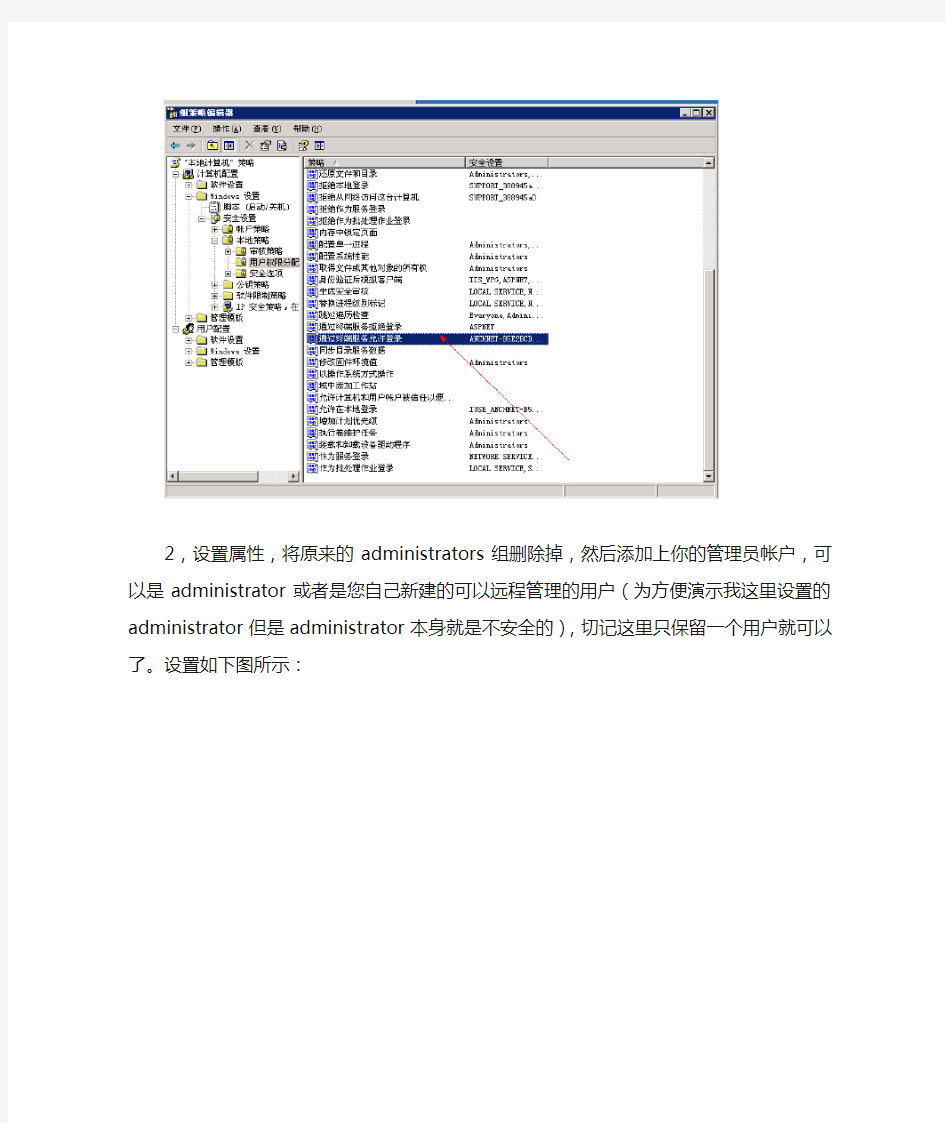
Windows下设置只允许一个帐户远程桌面
访问服务器
很多服务器被黑客入侵,都是会通过各种漏洞新建一个用户帐户,然后想办法将之提权到administrators组里面,然后使用新建的帐户登陆到服务器上,然后再做进一步入侵,留下木马后门等。
针对这个情况,我们可以在组策略编辑器里面做一个小小的设置我们就可以让黑客新建的帐户无法登陆到我们的服务器了!
设置步骤如下:
1,使用gpedit.msc命令,打开组策略编辑器。然后依次展开计算机配置----windows设置----安全设置----本地策略----用户权限分配。到这里后,在右边的窗口中,找到通过终端服务允许登陆如下图所示:
2,设置属性,将原来的administrators组删除掉,然后添加上你的管理员帐户,可以是administrator或者是您自己新建的可以远程管理的用户(为方便演示我这里设置的administrator但是administrator本身就是不安全的),切记这里只保留一个用户就可以了。设置如下图所示:
3,到这里然后点击应用确定,然后设置就完成了。
4,下面来测试下一个效果,新建一个test帐户,密码随意,添加到administrators组内。
5,然后使用新建的帐户远程登陆,会发现提示你没有权限,而在没有做设置之前是可以登陆的!
小结:
由于现在越来越多的网络管理员的安全意识不够,照成大量的数据泄露以及服务器被抓成肉鸡或网站被挂马,等等现象不一而止,这篇文章只是我在一个客户被入侵后无法远程然后得到的一个想法。
关于这个权限的设置还有一个地方也是可以设置的,开打管理工具---终端服务配置--连接---RDP-Tcp属性--权限这里也是可以对用户的权限进行设置的。
安全无小事,希望大家能重视网络安全,尽量避免不必要的损失!
winver 检查Windows版本 wmimgmt.msc 打开Windows管理体系结构(wmi) wupdmgr Windows更新程序 wscript Windows脚本宿主设置 write 写字板 winmsd 系统信息 wiaacmgr 扫描仪和照相机向导 winchat xp自带局域网聊天 mem.exe 显示内存使用情况 msconfig.exe 系统配置实用程序 mplayer2 简易widnows media player mspaint 画图板 mstsc 远程桌面连接 mplayer2 媒体播放机 magnify 放大镜实用程序 mmc 打开控制台 mobsync 同步命令 dxdiag 检查directx信息 drwtsn32 系统医生 devmgmt.msc 设备管理器 dfrg.msc 磁盘碎片整理程序 diskmgmt.msc 磁盘管理实用程序 dcomcnfg 打开系统组件服务 ddeshare 打开dde共享设置 dvdplay dvd播放器 net stop messenger 停止信使服务 net start messenger 开始信使服务 notepad 打开记事本 nslookup 网络管理的工具向导 ntbackup 系统备份和还原 narrator 屏幕“讲述人” ntmsmgr.msc 移动存储管理器 ntmsoprq.msc 移动存储管理员操作请求
netstat -an (tc)命令检查接口 syncapp 创建一个公文包 sysedit 系统配置编辑器 sigverif 文件签名验证程序 sndrec32 录音机 shrpubw 创建共享文件夹 secpol.msc 本地安全策略 syskey 系统加密,一旦加密就不能解开,保护Windows xp系统的双重密码services.msc 本地服务设置 sndvol32 音量控制程序 sfc.exe 系统文件检查器 sfc /scannow windows文件保护tsshutdn 60秒倒计时关机命令 tourstart xp简介(安装完成后出现的漫游xp程序) taskmgr 任务管理器 eventvwr 事件查看器 eudcedit 造字程序 explorer 打开资源管理器 packager 对象包装程序 perfmon.msc 计算机性能监测程序 progman 程序管理器 regedit.exe 注册表 rsop.msc 组策略结果集 regedt32 注册表编辑器 rononce -p 15秒关机 regsvr32 /u *.dll 停止dll文件运行 regsvr32 /u zipfldr.dll 取消zip支持 cmd.exe cmd命令提示符 chkdsk.exe chkdsk磁盘检查 certmgr.msc 证书管理实用程序 calc 启动计算器
Windows Server系统自身安全防护措施 提示: 为慎重操作,可以先在测试机做关闭测试,最好通过与厂方工程师商定后再设置。 一、关闭服务器不必要端口 利用win2003自带防火墙关闭所有端口,如就留一个端口:80 。(设置有两种方法,一个使用windows自带防火墙设,一个实在TCP/IP属性里设。) 设置方法: 1、在“网络连接”属性里设置windows防火墙。 2、将需要打开的端口添加进去。建议大家尽可能少打开端口。尽量不要开远程桌面。
二、在服务中关闭不必要的服务 以下服务可以关闭: Computer Browser 维护网络上计算机的最新列表以及提供这个列表 Task scheduler 允许程序在指定时间运行 Routing and Remote Access 在局域网以及广域网环境中为企业提供路由服务Removable storage 管理可移动媒体、驱动程序和库 Remote Registry Service 允许远程注册表操作 Print Spooler 将文件加载到内存中以便以后打印。要用打印机的朋友不能禁用这项IPSEC Policy Agent 管理IP安全策略以及启动ISAKMP/OakleyIKE)和IP安全驱动程序Distributed Link Tracking Client 当文件在网络域的NTFS卷中移动时发送通知Com+ Event System 提供事件的自动发布到订阅COM组件 Alerter 通知选定的用户和计算机管理警报 Error Reporting Service 收集、存储和向 Microsoft 报告异常应用程序Messenger 传输客户端和服务器之间的 NET SEND 和警报器服务消息 Telnet 允许远程用户登录到此计算机并运行程序
win server 2008远程桌面开启操作 凭借无与伦比的安全优势,Windows Server 2008系统让不少朋友在不知不觉中加入了使用行列。不过,这并不意味着Windows Server 2008系统的安全性就能让人高枕无忧了;这不,当我们开启了该系统自带的远程桌面功能后,Windows Server 2008系统的安全问题随即就凸显出来了,如果我们不对远程桌面功能进行合适设置,那么Windows Server 2008服务器系统受到非法攻击的可能性就会加大。为了让Windows Server 2008系统更安全,本文特意总结几则远程桌面功能的安全设置技巧,希望大家能从中获得启发!强迫执行网络级身份验证尽管传统操作系统也具有远程桌面功能,不过Windows Server 2008系统对远程桌面功能的安全性能进行了强化,它允许网络管理员通过合适设置来强迫远程桌面连接用户执行网络级身份验证,以防止一些非法用户也趁机使用远程桌面功能来入侵Windows Server 2008服务器系统。要实现强迫远程桌面连接用户执行网络级身份验证操作时,我们必须按照如下步骤来设置Windows Server 2008系统的远程桌面连接参数:首先以超级用户的身份登录进入Windows Server 2008服务器系统,打开对应系统的“开始”菜单,从中依次选择“程序”、“管理工具”、“服务器管理器”选项,打开本地服务器系统的服务器管理器控制台窗口;其次将鼠标定位于服务器管理器控制台窗口左侧显示区域中的“服务器管理”节点选项上,在对应“服务器管理”节点选项的右侧显示区域,单击“服务器摘要”设置区域中的“配置远程桌面”链接,打开服务器系统远程桌面功能的设置对话框; 在该设置对话框的“远程桌面”处,服务器系统共为我们提供了三个设置选项,如果我们想让局域网中的任何一台普通计算机都能顺利使用远程桌面连接来远程控制Windows Server 2008服务器系统时,那应该将“允许运行任意版本远程桌面的计算机连接”功能选项选中,当然这种功能选项容易对Windows Server 2008服务器系统的运行安全性带来麻烦。 为了让我们能够安全地使用远程桌面功能来远程控制服务器,Windows Server 2008系统推出了“只允许运行带网络级身份验证的远程桌面的计算机连接”这一控制选项(如图1所示),我们只要将该控制选项选中,再单击“确定”按钮保存好设置操作,日后Windows Server 2008系统就会自动强制对任何一位远程桌面连接用户执行网络级身份验证操作了,这样的话非法用户自然也就不能轻易通过远程桌面连接功能来非法攻 击 Windows Server 2008服务器系统了。 只许特定用户使用远程桌面要是开通了Windows Server 2008服务器系统的远程桌面功能,本地服务器中也就多开了一扇后门,有权限的用户能进来,没有权限的用户同样也能进来,如此一来本地服务器系统的运行安全性自然就容易受到威胁。事实上,我们可以对Windows Server 2008服务器系统的远程桌面功能进行合适设置,让有远程管理需求的特定用户能从远程桌面这扇后门中进来,其他任何用户都不允许自由进出,那样的 话 Windows Server 2008服务器系统受到非法攻击的可能性就会大大降低了;要想让特定用户使用远程桌面功能,我们可以按照如下操作来设置Windows Server 2008服务器系统:首先打开Windows Server 2008服务器系统的“开始”菜单,从中依次选择“程序”、“管理工具”、“服务器管理器”选项,进入本地服务器系统的服务器管理器控制台窗口; 其次单击服务器管理器控制台窗口右侧区域中的“配置远程桌面”链接选项,打开服务器系统远程桌面功能的设置对话框,单击该对话框中的“选择用户”按钮,系统屏幕上将会出现如图2所示的设置窗口; 将该设置窗口中已经存在的用户账号一一选中,并单击“删除”按钮;之后,再单击“添加”按钮,在其后出现的用户账号浏览对话框中,找到有远程管理需求的特定用户账号,并将该账号选中添加进来,再单击“确定”按钮退出设置操作,这样的话任何一位普通用户日后
P43页 Windows 2008服务器安全加固方案 来源:中国红盟时间:2010-1-27 9:09:00 点击:201 今日评论:0 条Windows 2008服务器安全加固方案(一)因为IIS(即Internet Information Server)的方便性和易用性,使它成为最受欢迎的Web 服务器软件之一。但是,IIS的安全性却一直令人担忧。如何利用IIS建立一个安全的Web 服务器,是很多人关心的话题。要创服务器安全检测建一个安全可靠的Web服务器,必须要实现Windows 2003和IIS的双重安全,因为IIS的用户同时也是Windows 2003的用户,并且IIS目录的权限依赖Windows的NTFS文件系统的权限控制,所以保护IIS安全的第一步就是确保Windows 2000操作系统的安全,所以要对服务器进行安全加固,以免遭到黑客的攻击,造成严重的后果。 我们通过以下几个方面对您的系统进行安全加固: 1. 系统的安全加固:我们通过配置目录权限,系统安全策略,协议栈加强,系统服务和访问控制加固您的系统,整体提高服务器的安全性。 2. IIS手工加固:手工加固iis可以有效的提高iweb站点的安全性服务器安全加固,合理分配用户权限,配置相应的安全策略,有效的防止iis用户溢出提权。 3. 系统应用程序加固,提供应用程序的安全性,例如sql的安全配置以及服务器应用软件的安全加固。 系统的安全加固: 1.目录权限的配置: 1.1 除系统所在分区之外的所有分区都赋予Administrators和SYSTEM有完全控制权,之后再对其下的子目录作单独的目录权限,如果WEB站点目录,你要为其目录权限分配一个与之对应的匿名访问帐号并赋予它有修改权限,如果想使网站更加坚固,可以分配只读权限并对特殊的目录作可写权限。 1.2 系统所在分区下的根目录都要设置为不继承父权限,之后为该分区只赋予Administrators 和SYSTEM有完全控制权。 1.3 因为服务器只有管理员有本地登录权限,所在要配置Documents and Settings这个目录权限只保留Administrators和SYSTEM有完全控制权,其下的子目录同样。另外还有一个隐藏目录也需要同样操作。因为如果你安装有PCAnyWhere那么他的的配置信息都保存在其下,使用webshell或FSO可以轻松的调取这个配置文件。 1.4 配置Program files目录,为Common Files目录之外的所有目录赋予Administrators和SYSTEM有完全控制权。
远程访问OPC服务器设置 OPC客户端一方面可以访问本机上的OPC服务器,另一方面,它还可以利用微软的DCOM机制,通过网络来访问其它计算机上的OPC服务器,从而达到远程数据连接的目的。访问本地服务器比较简单,只要检索本地的OPC服务器,并配置相应的组(Group)和数据项(Item)即可,通过网络访问时需要考虑较多的网络连接因素,大体上来说大概有如下的几个需要配置的方面(以WINXP Xp2为例): 一. 运行OPC客户端的计算机和运行OPC服务器的计算机需要彼此能互相访问。 1.1要保证其物理连接,也就是网线正确的连接着两台计算机。 1.2在这两台计算机上分别建立同一个账号及密码,比如用户名[opcuser],密码[123456](注 意:用户密码最好不要设置为空),在这两台计算上使用这个账户都可以登录系统。关于增加账号及密码请参考对应Windows操作系统的帮助文档。 1.3启用各自Windows操作系统的Guest权限。 完成上面几步后,应该达到的效果是:从任何一台计算机搜索另一台计算机,都可以搜索到,并且可以访问对方计算机的共享目录及共享打印机等资源。如下图: 即便用户没有共享任何东西,也会显示空的共享文件夹,而不会产生诸如”不能访问”
等信息。 如果不能访问对方的计算机,首先用ping命令来保证网络的连通,如果必要的情况下,可以关闭这两台计算机的防火墙(无论是winxp xp2自带的防火墙还是专用的防火墙)以及杀毒软件,以杜绝可能产生的问题。 如果访问另一台计算机产生”拒绝访问”的错误,可从网络查找相关资源进行解决。 二. 配置OPCServer所在的计算机 2.1 注册OPCEnum.exe。 opcenum.exe是运行在服务器端的用于枚举本机OPC服务器的服务程序,由OPC基金会提供。注册opcenum有如下几种方式:a)将opcenum.exe拷贝到系统目录下,然后用命令行运行opcenum /regserver 来注册它。b)安装一些OPC服务器程序时会自动安装并注册这个服务程序,比如iconics的模拟OPC服务器程序。c)运行OPC基金会的OPC Core Redistributable安装包,其中包含必要的模块程序。 考虑到远程访问OPC服务器应用较少,以及opcenum.exe对一般用户在系统安全方面带来的混淆,在HMIBuilder中的OPC服务器本身不带OPCEnum.exe,用户根据自己的需要自行注册。 2.2 配置本机的DCOM安全 2.2.1 在命令行运行dcomcnfg,如下图: 产生配置界面如下:
cmd是command的缩写.即命令行。 虽然随着计算机产业的发展,Windows 操作系统的应用越来越广泛,DOS 面临着被淘汰的命 运,但是因为它运行安全、稳定,有的用户还在使用,所以一般Windows 的各种版本都与其兼容,用户可以在Windows 系统下运行DOS,中文版Windows XP 中的命令提示符进一步提高了与DOS 下操作命令的兼容性,用户可以在命令提示符直接输入中文调用文件。 在9x系统下输入command就可以打开命令行.而在NT系统上可以输入cmd来打开,在 windows2003后被cmd替代,利用CMD命令查询系统的信息或者是判断网络的好坏。 运行操作 CMD命令:开始->运行->键入cmd或command(在命令行里可以看到系统版本、文件系统版本) CMD命令锦集 1. gpedit.msc-----组策略 2. sndrec32-------录音机 3. Nslookup-------IP地址侦测器,是一个监测网络中DNS 服务器是否能正确实现域名解析的命令行工具。它在Windows NT/2000/XP 中均可使用, 但在Windows 98 中却没有集成这一个工具。 4. explorer-------打开资源管理器 5. logoff---------注销命令 6. shutdown-------60秒倒计时关机命令 7. lusrmgr.msc----本机用户和组 8. services.msc---本地服务设置 9. oobe/msoobe /a----检查XP是否激活 10. notepad--------打开记事本 11. cleanmgr-------垃圾整理 12. net start messenger----开始信使服务 13. compmgmt.msc---计算机管理 14. net stop messenger-----停止信使服务 15. conf-----------启动netmeeting 16. dvdplay--------DVD播放器 17. charmap--------启动字符映射表 18. diskmgmt.msc---磁盘管理实用程序 19. calc-----------启动计算器 20. dfrg.msc-------磁盘碎片整理程序 21. chkdsk.exe-----Chkdsk磁盘检查 22. devmgmt.msc--- 设备管理器 23. regsvr32 /u *.dll----停止dll文件运行 24. drwtsn32------ 系统医生 25. rononce -p----15秒关机 26. dxdiag---------检查DirectX信息 27. regedt32-------注册表编辑器 28. Msconfig.exe---系统配置实用程序 29. rsop.msc-------组策略结果集 30. mem.exe--------显示内存使用情况
服务器安全加固(以Windows Server 2008为示例,Windows server 2003与Windows Server 2012根据实际需要进行修正) 1、服务器登录安全加固 1)为登录用户添加密码,密码长度在10位以上,并满足密码包括字母数字与特殊字符组成等复杂度要求。(请回答) 2)禁用系统多余帐号,如不需要Guest帐号访问服务器,则应禁用。(请截图) 3)设置Windows用户密码策略,可通过“控制面板-管理工具-本地安全策略”中“帐 序号属性可选择值 1 密码必须符合复杂性要求已启用 2 密码长度最小值10个字符 3 密码最短使用期限5天 4 密码最长使用期限40天 5 强制密码历史3次 6 用可还原得加密来储存密码已禁用 4)设置Windows系统非法登录锁定次数,可通过“控制面板-管理工具-本地安全策略”中“帐户策略”下得“帐户锁定策略”进行安全加固,参数设置参考如下;(请截 序号属性可选择值 1 帐户锁定阈值5次 2 帐户锁定时间10分钟 2、服务器安全事件审核安全加固。(请截图) 1)设置Windows服务器安全事件审核策略,可通过“控制面板-管理工具-本地安全策略”中“本地策略”下得“审核策略”进行安全设置,将其下得所有审核都设置成
“成功”、“失败”(默认为“无审核”)。 2)设置日志系统得安全加固,打开“控制面板-管理工具-事件查瞧器”中,在“Windows 日志”中选择一个日志类型,右击鼠标,设置“属性”得存储大小不小于512KB(4096KB);覆盖周期不小于15天(60天)。(请截图)
3、关闭服务器共享资源,可通过“控制面板-管理工具-计算机管理”中,选择“共 享文件夹-共享”查瞧系统共享资源,删除不必要得多余共享资源。(请截图) 4、自动锁屏设置 桌面点击右键-属性-屏幕保护程序,设置服务器自动锁屏时间为3分钟(参考)。(请截图)
Windows服务器 运维操作监控解决方案 杭州奇智信息科技有限公司
目录 客户需求 (3) 运维管理现状 (3) 操作风险分析 (3) 客户需求: (3) 解决方案 (3) 方案设计: (4) 集中管理 (5) 身份管理: (6) 访问控制: (7) 操作审计: (7) 部署方式: (8) 功能特点: (9) 方案特色: (9) 客户收益-人为操作风险最小化 (10)
客户需求 运维管理现状 z关键核心应用(AD域,Exchange等)运行在Windows系统上 z Window服务器数量越来越多 z维护人员采用远程桌面访问方式远程管理Windows Server 操作风险分析 操作不透明: z误操作导致关键应用服务异常甚至宕机 z违规操作导致敏感信息泄露 z恶意操作导致系统上的敏感数据信息被篡改和破坏 操作不可控: z无法有效监管维护人员/代维厂商的操作 z无法有效取证/举证 客户需求: z解决共享administrator帐号导致的维护人员身份不唯一问题 z解决多人同时享有administrator帐号的密码的安全隐患问题 z监控维护人员的操作行为 z对非法操作进行举证 解决方案 在IT运维管理环境中,主要有三个层次组成:人(操作者)、操作 (动作)、设备(操作对象)。 操作作为隐性存在的概念,一直充当着人与设备的桥梁纽带作用。人与设备
通过操作行为建立了主体与客体的关系。操作是影响服务稳定和设备安全的最直接、最根本的因素。 针对客户需求,我们认为必须从操作层入手,紧紧的围绕“操作”这个核心,以集中管理的方式,对身份、权限、审计进行有效管理,帮助用户最小化运维操作风险。 方案设计: 杭州奇智科技的运维操作管理系统(Shterm),通过集中管理的方式,对用户的身份、权限、审计进行管理,让操作变得可视,可控,可管,可追踪,有效提高运维操作的安全性。
有时在登陆3389的时候会出现如下提示: 具体的解决办法: 有时候是这个错误提示:由于网络错误,连接被中断,请重新连接到远程计算机 远程连接我肯定是开启了的,防火墙里面3389端口也是打开的,并且连接其他的服务器就可以连接上,说明我本机没问题,用扫描软件,扫描了一下这个服务器,显示IP和端口都是存在的,说明这个服务器网络也没问题,实在没办法,只有不断的测试,后来在系统日志里面看到很多条系统错误信息。其中:严重错误“RDP 协议组件 "DATA ENCRYPTION" 在协议流中发现一个错误并且中断了客户端连接。”引起了我的注意。 几经周折得知这是因为Certificate子键负责终端服务通信中数据信息的认证和加密,它一旦被损坏,终端服务的协议组件就会检测到错误,中断客户机与终端服务器之间的通信。导致Certificate子键损坏的原因很多,如管理员安装和卸载某些系统软件、对终端服务参数的不合理配置等。这时我们需要重置该键值中的内容,才能修复终端服务。 进入注册表编辑器窗口,展开“HKEY_LOCAL_MA CHINE\ SYSTEM\CurrentCon trolSet\Services\TermService\ Parame ters”,找到名为“Certificate”的子键,将它删除,重新启动XP系统或Windows 2000 Server服务器,系统就会重新生成“Certificate”子键,这样客户端就能正常连接到终端服务器了。 在终端服务器出现无法连接的问题后,我们首先要判断这是不是网络故障引起的,检测远程客户端和XP系统 (Windows 2000 Server服务器)是否能够正常连接到网络;然后就要检查终端服务器的加密级别是否设置过高。排除上述原因后,就有可能是“Certificate”子键损坏了。此外,“HKEY_LOCAL _MACHINE\ SYSTEM\Cur rentControlSet\Services\Term Service\Parameters”下的 “X509 Certificate”和“X509 Certificate ID”损坏了也有可能导致终端服务出现问题,它们的修复方法与“Certificate”子键损坏后的修复方法相同。
本文部分内容来自网络整理,本司不为其真实性负责,如有异议或侵权请及时联系,本司将立即删除! == 本文为word格式,下载后可方便编辑和修改! == Windows服务器安全设置攻略 前言 其实,在服务器的安全设置方面,我虽然有一些经验,但是还谈不上有研究,所以我写这篇文章的时候心里很不踏实,总害怕说错了会误了别人的事。 本文更侧重于防止ASP漏洞攻击,所以服务器防黑等方面的讲解可能略嫌少了点。 基本的服务器安全设置 安装补丁 安装好操作系统之后,最好能在托管之前就完成补丁的安装,配置好网络后,如果是201X则确定安装上了SP4,如果是201X,则最好安装上SP1,然后点击开始→WindowsUpdate,安装所有的关键更新。 安装杀毒软件 虽然杀毒软件有时候不能解决问题,但是杀毒软件避免了很多问题。我一直在用诺顿201X,据说201X可以杀木马,不过我没试过。还有人用瑞星,瑞星是确定可以杀木马的。更多的人说卡巴司机好,不过我没用过。 不要指望杀毒软件杀掉所有的木马,因为ASP木马的特征是可以通过一定手段来避开杀毒软件的查杀。 设置端口保护和防火墙、删除默认共享 都是服务器防黑的措施,即使你的服务器上没有IIS,这些安全措施都最好做上。这是阿江的盲区,大概知道屏蔽端口用本地安全策略,不过这方面的东西网上攻略很多,大家可以擞出来看看,晚些时候我或者会复制一些到我的网站上。 权限设置
阿江感觉这是防止ASP漏洞攻击的关键所在,优秀的权限设置可以将危害 减少在一个IIS站点甚至一个虚拟目录里。我这里讲一下原理和设置思路,聪 明的朋友应该看完这个就能解决问题了。 权限设置的原理 WINDOWS用户,在WINNT系统中大多数时候把权限按用户(組)来划分。 在【开始→程序→ 管理工具→计算机管理→本地用户和组】管理系统用户 和用户组。 NTFS权限设置,请记住分区的时候把所有的硬盘都分为NTFS分区,然后 我们可以确定每个分区对每个用户开放的权限。【文件(夹)上右键→属性→ 安全】在这里管理NTFS文件(夹)权限。 IIS匿名用户,每个IIS站点或者虚拟目录,都可以设置一个匿名访问用 户(现在暂且把它叫“IIS匿名用户”),当用户访问你的网站的.ASP文件的 时候,这个.ASP文件所具有的权限,就是这个“IIS匿名用户”所具有的权限。 权限设置的思路 要为每个独立的要保护的个体(比如一个网站或者一个虚拟目录)创建一 个系统用户,让这个站点在系统中具有惟一的可以设置权限的身份。 在IIS的【站点属性或者虚拟目录属性→目录安全性→匿名访问和验证控 制→编辑→匿名访问→编辑】填写刚刚创建的那个用户名。 设置所有的分区禁止这个用户访问,而刚才这个站点的主目录对应的那个 文件夹设置允许这个用户访问(要去掉继承父权限,并且要加上超管组和SYSTEM组)。 这样设置了之后,这个站点里的ASP程序就只有当前这个文件夹的权限了,从探针上看,所有的硬盘都是红叉叉。 我的设置方法 我是先创建一个用户组,以后所有的站点的用户都建在这个組里,然后设 置这个组在各个分区没有权限或者完全拒绝。然后再设置各个IIS用户在各在 的文件夹里的权限。 因为比较多,所以我很不想写,其实知道了上面的原理,大多数人都应该 懂了,除非不知道怎么添加系统用户和組,不知道怎么设置文件夹权限,不知 道IIS站点属性在那里。真的有那样的人,你也不要着急,要沉住气慢慢来, 具体的方法其实自己也能摸索出来的,我就是这样。当然,如果我有空,我会 写我的具体设置方法,很傲能还会配上图片。 改名或卸载不安全组件
如何查看Windows服务器运行了多长时间 前言:有时候管理、维护Windows服务器需要定期重启服务器(为什么需要重启,你懂的),但是这个“定期”有时候会受很多因素影响,例如某台服务器忘了重启;某台服务器那个时间段业务繁忙,不能重启;那个时间段你忘了重启服务器.....。诸如此类。当你的Schedule 被打乱了。这个时候,你就需要查看服务器运行了多长时间,下面介绍一下如何查看Wind ows服务器运行时间的方法 方法一:如果这台Windows服务器是数据库服务器,那么可以通过查看SQL SERVER启动时间来间接判断Windows服务器上次启动时间。 这个时间是否准确的前提条件是SQL SERVER服务是自动启动,而且中途没有重启过SQ L SERVER服务。如果Windows服务器是应用服务器,那么没法使用这个方法。 1.1 :SQL SERVER服务每次启动时,都会重新创建tempdb,所以可以以tempdb 的创建时间来判断SQL Server服务的启动时间 --系统数据库tempdb创建的时间 1:SELECT CREATE_DATE AS StartDateTime 2: 3:FROM sys.databases 4: 5:WHERE NAME='TEMPDB' 1.2:通过查看系统兼容性视图master..sysprocesses获取。会话Id 为1的是SQL S erver启动时创建的。 1:SELECT CONVERT(VARCHAR(30), LOGIN_TIME,120) AS StartD ateTime
2: 3:FROM master..sysprocesses WHERE spid=1 1.3 通过查看DMV sys.dm_os_sys_info获取,这个动态管理视图中的字段sqlser ver_start_time 表示SQL Server 上次启动时的日期和时间 1:SELECT sqlserver_start_time AS StartDateTime 2: 3:FROM sys.dm_os_sys_info 1.4 通过查看DMV sys.dm_exec_requests获取。会话Id 为1的是SQL Server 启动时创建的。它的start_time(请求到达时的时间戳)可以判定SQL Server服务启动的时间。 1:SELECT start_time AS StartDateTime 2:FROM sys.dm_exec_requests WHERE session_id = 1 1.5 : 通过查看sys.traces目录视图。该目录视图包含当前在系统中运行的跟踪 1:SELECT start_time AS StartDateTime 2: 3:FROM sys.traces 4: 5:WHERE is_default=1 方法2:通过systeminfo命令或systeminfo | find "System Boot Time" 命令查看服务器启动时间。
开始→运行→输入的命令集锦 winver---------检查Windows版本 wmimgmt.msc----打开windows管理体系结构(WMI) wupdmgr--------windows更新程序 wscript--------windows脚本宿主设置 write----------写字板 winmsd---------系统信息 wiaacmgr-------扫描仪和照相机向导 winchat--------XP自带局域网聊天 mem.exe--------显示内存使用情况 Msconfig.exe---系统配置实用程序 mplayer2-------简易widnows media player mspaint--------画图板 mstsc----------远程桌面连接 mplayer2-------媒体播放机 magnify--------放大镜实用程序 mmc------------打开控制台 mobsync--------同步命令 dxdiag---------检查DirectX信息 drwtsn32------ 系统医生 devmgmt.msc--- 设备管理器 dfrg.msc-------磁盘碎片整理程序 diskmgmt.msc---磁盘管理实用程序 dcomcnfg-------打开系统组件服务 ddeshare-------打开DDE共享设置 dvdplay--------DVD播放器 net stop messenger-----停止信使服务 net start messenger----开始信使服务 notepad--------打开记事本 nslookup-------网络管理的工具向导 ntbackup-------系统备份和还原 narrator-------屏幕“讲述人” ntmsmgr.msc----移动存储管理器 ntmsoprq.msc---移动存储管理员操作请求 netstat -an----(TC)命令检查接口 syncapp--------创建一个公文包 sysedit--------系统配置编辑器 sigverif-------文件签名验证程序 sndrec32-------录音机 shrpubw--------创建共享文件夹 secpol.msc-----本地安全策略 syskey---------系统加密,一旦加密就不能解开,保护windows xp系统的双重密码 services.msc---本地服务设置Sndvol32-------音量控制程序 sfc.exe--------系统文件检查器 sfc /scannow---windows文件保护 tsshutdn-------60秒倒计时关机命令 tourstart------xp简介(安装完成后出现的漫游xp程序)taskmgr--------任务管理器 eventvwr-------事件查看器 eudcedit-------造字程序 explorer-------打开资源管理器 packager-------对象包装程序 perfmon.msc----计算机性能监测程序 progman--------程序管理器 regedit.exe----注册表 rsop.msc-------组策略结果集 regedt32-------注册表编辑器 rononce -p ----15秒关机 regsvr32 /u *.dll----停止dll文件运行 regsvr32 /u zipfldr.dll------取消ZIP支持 cmd.exe--------CMD命令提示符 chkdsk.exe-----Chkdsk磁盘检查 certmgr.msc----证书管理实用程序 calc-----------启动计算器 charmap--------启动字符映射表 cliconfg-------SQL SERVER 客户端网络实用程序 Clipbrd--------剪贴板查看器 conf-----------启动netmeeting compmgmt.msc---计算机管理 cleanmgr-------垃圾整理 ciadv.msc------索引服务程序 osk------------打开屏幕键盘 odbcad32-------ODBC数据源管理器 oobe/msoobe /a----检查XP是否激活 lusrmgr.msc----本机用户和组 logoff---------注销命令 iexpress-------木马捆绑工具,系统自带 Nslookup-------IP地址侦测器 fsmgmt.msc-----共享文件夹管理器 utilman--------辅助工具管理器 sndrec32-------录音机 Nslookup-------IP地址侦测器 explorer-------打开资源管理器 logoff---------注销命令 tsshutdn-------60秒倒计时关机命令 lusrmgr.msc----本机用户和组
远程访问服务器设置 1设置TCP/IP协议 如果安装了多种网络协议,可以通过限制远程用户使用的网络协议来控制远程客户访问的网络资源。TCP/IP是最流行的LAN协议。对于TCP/IP协议来说"还需给远程客户分配IP地址以及其他TCP/IP配置,如DNS服务器和WINS服务器、默认闷关等。打开[路由和远程访问服务]控制台,在目录树中选择相应的服务器,单击鼠标右键,从弹出的快捷菜单中选择[属性]打开属性设置对话框,切换到如图4.43所示的[IP]选项卡,设置IP选项。 1.允许远程客户使用TCP/IP协议
选中[允许基于IP的远程访问和请求拨号连接]复选框,将允许远程访问客户机使用IP协议来访问服务器。如果清除此项,使用IP协议的客户端将不能连接远程访问服务器。 2.限制远程客户访问的网络范围 如果希望基于即的远程访问客户机能够访问到远程访问服务器所连接的网络,应选中[启用IP路由]复选框,激活路由功能。如果清除该选项。使用IP协议的客户机将只能访问远程访问服务器本身的资源,而不能访问网络中的其他资源。 3.向远程客户机指派lP地址 每个通过PPP连接到Windows2000远程访问服务器的远程计算机,都会被自动提供一个IP地址。远程访问服务器获得分配给远程访问客户机的IP地址有两种方式。 通过DHCP服务器获得。 由管理员指派给远程访问服务器的静态IP地址范围。 远程访问服务器也会从获得的IP地址中留出一个自己使用。 在[IP]选项卡的[IP地址分配]区域中设置向远程客户机分配IP地址的方式和范围。 通过DHCP服务器分配IP地址 如果选择[动态主机配置协议]单选钮。将由DHCP服务器为远程客户指定IP地址。远程访问将从DHCP服务器上一次性获得10个IP 地址,如图4.44所示。远程访问服务器将从DHCP获得的第一个IP 地址留给自己使用,并且在与基于TCP/IP的远程访问客户机连接时,
windors系统运行命令大全 winver---------检查Windows版本 wmimgmt.msc----打开windows管理体系结构(WMI) wupdmgr--------windows更新程序 wscript--------windows脚本宿主设置 write----------写字板 winmsd---------系统信息 wiaacmgr-------扫描仪和照相机向导 winchat--------XP自带局域网聊天 mem.exe--------显示内存使用情况 Msconfig.exe---系统配置实用程序 mplayer2-------简易widnows media player mspaint--------画图板 mstsc----------远程桌面连接 mplayer2-------媒体播放机 magnify--------放大镜实用程序 mmc------------打开控制台 mobsync--------同步命令 dxdiag---------检查DirectX信息 drwtsn32------ 系统医生 devmgmt.msc--- 设备管理器 dfrg.msc-------磁盘碎片整理程序 diskmgmt.msc---磁盘管理实用程序 dcomcnfg-------打开系统组件服务 ddeshare-------打开DDE共享设置 dvdplay--------DVD播放器 net stop messenger-----停止信使服务 net start messenger----开始信使服务 notepad--------打开记事本 nslookup-------网络管理的工具向导 ntbackup-------系统备份和还原 narrator-------屏幕“讲述人” ntmsmgr.msc----移动存储管理器 ntmsoprq.msc---移动存储管理员操作请求 netstat -an----(TC)命令检查接口 syncapp--------创建一个公文包 sysedit--------系统配置编辑器 sigverif-------文件签名验证程序 sndrec32-------录音机 shrpubw--------创建共享文件夹 secpol.msc-----本地安全策略 syskey---------系统加密,一旦加密就不能解开,保护windows xp系统的双重密码services.msc---本地服务设置 Sndvol32-------音量控制程序
登录失败:未授予用户在此计算机上的请求登录类型。无法访问。您可能没有权限使用网络资源。请与这台服务器的管理员联系以查明您是否有访问权限。 登录失败:未授予用户在此计算机上的请求登录类型。无法访问。您可能没有权限使用网络资源。请与这台服务器的管理员联系以查明您是否有访问权限。 如果出现“xxx计算机无法访问,您可能没有权限使用网络资源。请与这台服务器的管理员联系以查明您是否有访问权限”的报错,这可能是计算机的安全设置被改动过了,导致目标计算机无法被访问。可以采取以下步骤解决: 1. 取消简单文件共享。 打开“我的电脑”,在菜单上选择“工具”->“文件夹选项”->“查看”,清除“使用简单文件共享(推荐)”的选择。 2. 启用guest账户。 右键点击“我的电脑”,选择“管理”,选择“本地用户和组”->“用户”,右键点击Guest用户,选“属性”,清除“帐户已停用”的选择。 3. 在组策略中设置,安全策略。 开始--运行--gpedit.msc--计算机配置--windows设置--安全设置--本地策略--“用户权力指派”,双击右边的“从网络访问此计算机”,保证其中有Everyone,双击左边的“拒绝从网络访问此计算机”,保证其是空的。 4. 选择左边的“本地策略”->“安全选项”, a.确认右边的“网络访问:本地帐户的共享与安全模式”为“经典”; b.确认右边的“Microsoft网络客户:为通讯启用数字签名(总是)”为“已停用”; c.确认右边的“Microsoft网络客户:为通讯启用数字签名(如果服务器允许)”为“已启用”; d.确认右边的“Microsoft网络服务器:为通讯启用数字签名(总是)”为“已停用”; e.确认右边的“Microsoft网络服务器:为通讯启用数字签名(如果服务器允许)”为“已启用”。 5.正确配置网络防火墙 1>很多机器安装了网络防火墙,它的设置不当,同样导致用户无法访问本机的共享资源,这时就要开放本机共享资源所需的NetBIOS端口。笔者以天网防火墙为例,在“自定义IP规则”窗口中选中“允许局域网的机器使用我的共享资源”规则,最后点击“保存”按钮,这样就开放了NetBIOS端口。 2>关闭windows自带防火墙。 6.合理设置用户访问权限 网络中很多机器使用NTFS文件系统,它的ACL功能(访问控制列表)可以对用户的访问权限进行控制,用户要访问这些机器的共享资源,必须赋予相应的权限才行。如使用Guest账号访问该机器的CPCW共享文件夹,右键点击该共享目录,选择“属性”,切换到“安全”标签页,然后将Guest账号添加到用户列表中,接着指定Guest的访问权限,至少要赋予“读取”和“列出文件夹目录”权限。如果想让多个用户账号能访问该共享目录,只需要添加Eeryone账号,然后赋予“读取”和“列出文件夹?.. 7、网络协议配置问题, A、网络协议的安装和设置 1.在WinXP中安装NetBEUI协议 对的,你没有看错,就是要在WinXP中安装NetBEUI协议。微软在WinXP中只支持TCP/IP协议和NWLink IPX/SPX/NetBIOS兼容协议,正式宣布不再支持NetBEUI协议。但是在建立小型局域网的实际使用中,使用微软支持的两种协议并不尽如人意。比如,在解决网上邻居慢问题的过程中,笔者采用了诸多方法后网上邻居的速度虽然好一点,但还是慢如蜗牛;另外,在设置多块网卡的协议、客户和服务绑定时,这两种协议还存在BUG,多块网卡必须同时绑定所有的协议(除NWLink NetBIOS)、客户和服务,即使你取消某些绑定重启后系统又会自动加上,这显然不能很好地满足网络建设中的实际需要。而当笔者在WinXP中安装好NetBEUI协议后,以上两个问题都得到圆满的解决。